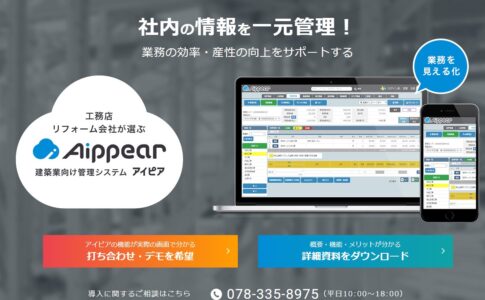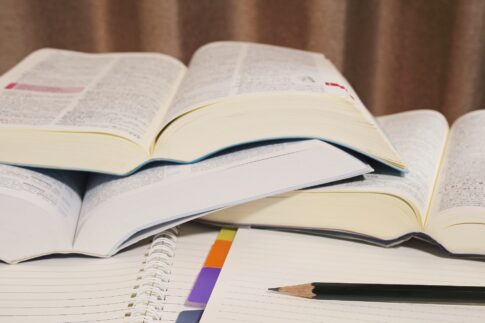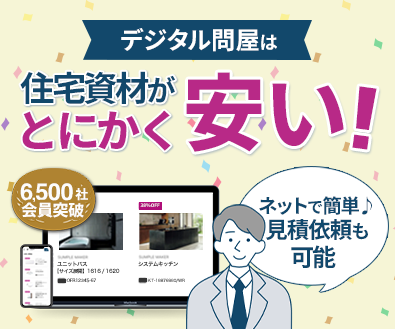エクセルで工程表を作成すれば、コストもかからず自社にあるソフトウェアですぐに工程管理を始められます。
しかし、エクセルを活用した工程表の作成方法が分からない方もいるでしょう。
この記事では、エクセルで作成できる工程表の例や作成方法、得られる効果と注意点を紹介しています。
目次
エクセルで作成できる工程表の例
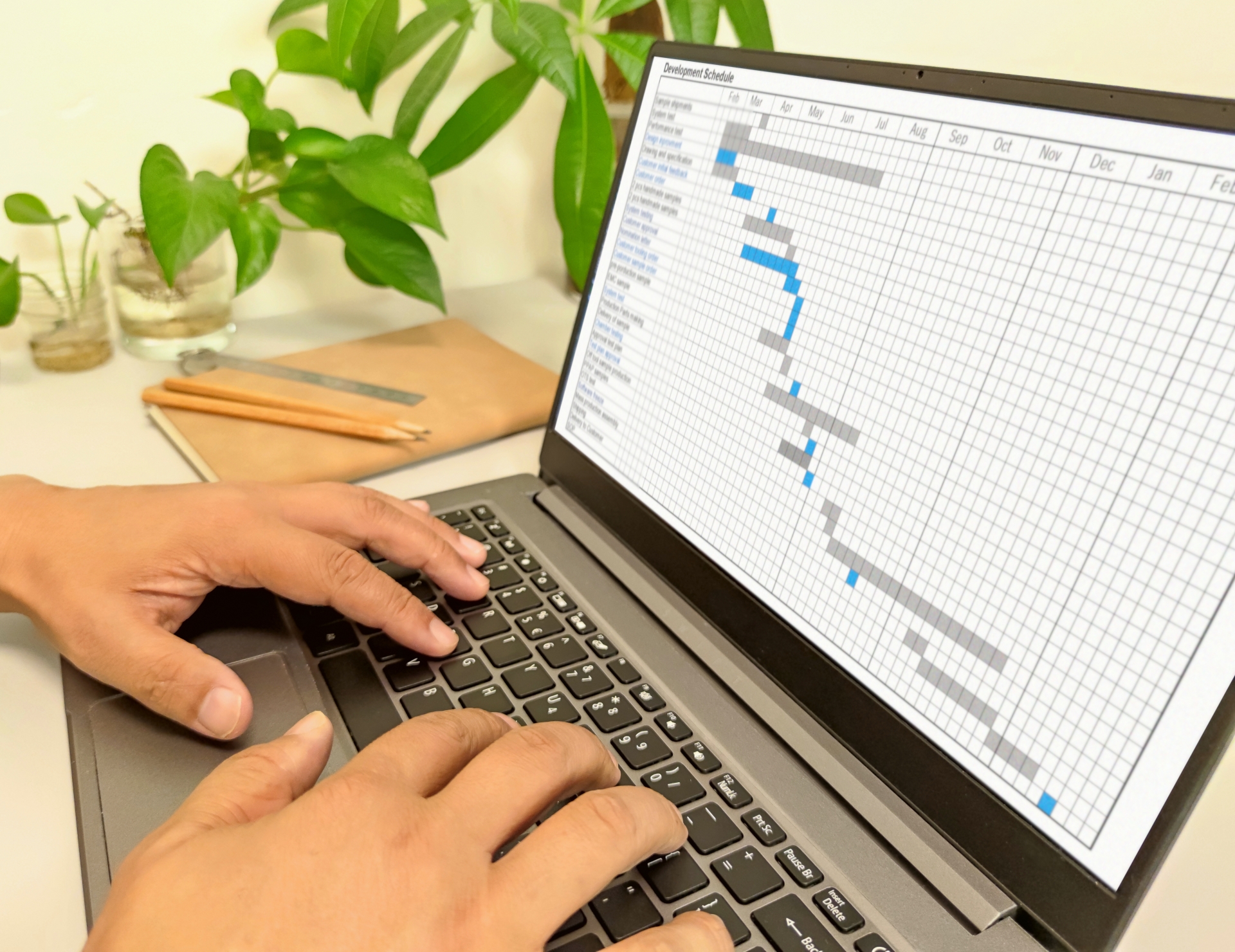
エクセルで簡単に作成できる工程表は、以下の2つがあります。
まずはバーチャート・ガントチャートそれぞれの概要を説明します。
2つの工程表には管理しやすい工事の規模が異なるため、自社の現場に合わせた管理表を作成してみましょう。
バーチャート工程表
バーチャートとは、縦軸に作業の内容を入力して、横軸で日付を管理する工程表です。
一般的に工程表と呼ぶ際はバーチャートが使われていることが多く、使いやすく作成する際も簡単なのが特徴といえます。
工事のスケジュールを管理するのに適したチャートで、シンプルなため工事関係者全員が理解しやすくなるでしょう。
ガントチャート
ガントチャートは、工事の進捗状況を管理するのに優れた工程表です。
縦軸に作業の内容や担当者を割り振り、横軸で工事の進捗度を数値化します。
ガントチャートは一眼で工事の進捗がわかるため、作業の遅滞がないか確認する際に便利です。
同時に複数の作業や工事を並行する場合などの進捗管理に使うと良いでしょう。
ガントチャートの役割や作成手順を詳しく知りたい方は、下記の記事も参考にしてください。
エクセルでの工程表の作り方

次に、エクセルでの工程表の作り方を解説します。
最も簡単なテンプレートについての情報から、手作りする際の基本操作と数式・マクロを用いた難易度の高いものまで説明します。
自社でコストをかけずにエクセルで工程表を作成したい方は、参考にしてください。
エクセルテンプレートの利用
最も手間をかけずにエクセルで工程表を作成するためには、テンプレートの利用がおすすめです。
すでにチャートの概要ができていて、セルに現場情報を入力するだけで簡単に工程表が作れます。
エクセルの基本操作ができれば誰でも扱えるため、作業が属人化しづらいことも特徴でしょう。
エクセルでの工程管理を始めるなら、まずはテンプレートを利用するのがおすすめです。
「テンプレートはどこでダウンロードできるんだろう」と思っている方のために、AnyONEのテンプレートを紹介します。
「AnyONE」では、無料で使用できる工程表のエクセルテンプレートで、簡単に工程表を作ってみましょう。
チャートの手作り
エクセルテンプレートは便利で簡単ですが、自社にあうフォーマットがない可能性もあります。
その時は自社でオリジナルのチャートを手作りしてみましょう。
簡単ではありますが、チャートの作り方を解説します。
- 新規作成で新しいシートを作る
- 上部に現場情報などを入力する
- 必要な項目を入力の上、日にち・作業名を入力
- 日々更新作業をおこなう
スクリーンショットを交えて解説します。
上図のように、現場名や責任者名を記載した上で作り始めましょう。
必要な分だけ罫線を引いて項目を入力するだけで、簡単にバーチャートの概要が作成できます。
休日はグレーなどにしておくと、作業ができない日も見分けられるため便利です。
バーチャートの場合は、事前に作業日程を上図のように色分けしておき、作業の予定を管理できます。
数式やマクロは使わずに、色をつけていくだけなため、作業や更新も簡単です。
色分けのルールなどはマニュアル化して、作業する人に共有しておきましょう。
エクセルで自作の工程表を作る際に便利な数式や書式設定
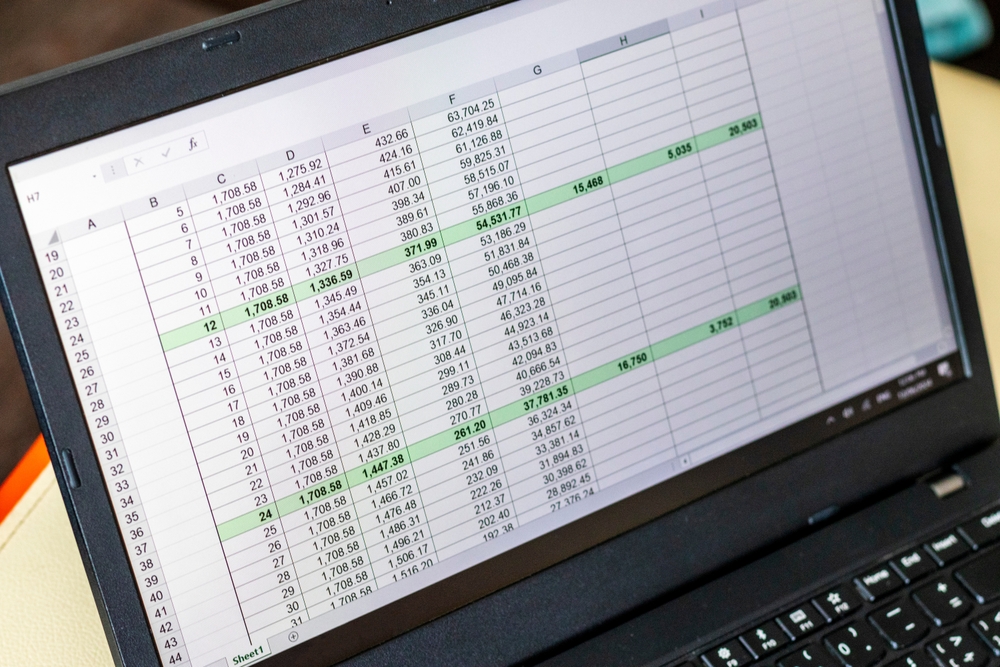
エクセルで自作の工程表を作る際に「日付を入れるのが面倒」「自動で色つけできたら便利」と思う方もいるでしょう。
そのような場合に役立つ数式と書式設定の方法を解説します。
工程表に日付を入れる方法
まず工程表に簡単に任意の日付を入れる方法を紹介します。
工程表の日程部分は日付と曜日を、月は上部に表示する工程表を想定すると、以下のような設定がおすすめです。
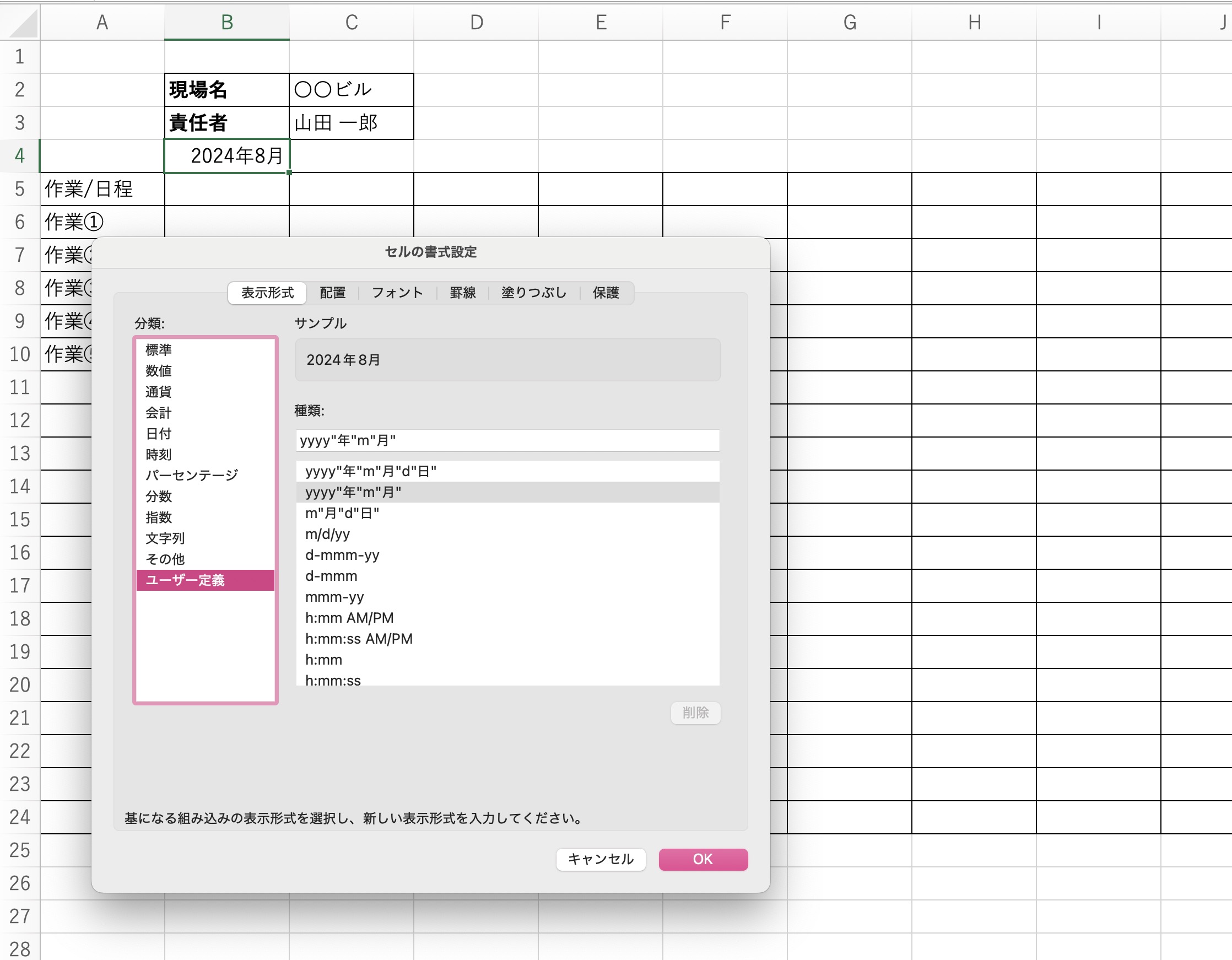
まず「月」を表示させたい箇所に、その月が属する日付(2024年8月なら8/1など)を入力し、そのセルを選択して右クリックします。
すると、上図のようにセルの書式設定が表示されます。
ユーザー定義を選び、以下の書式を選びましょう。
yyyy年m月
この種類を選ぶと、自動的に日付が8/1→2024/8へ切り替わります。
次に、日付を下部へ挿入しましょう。
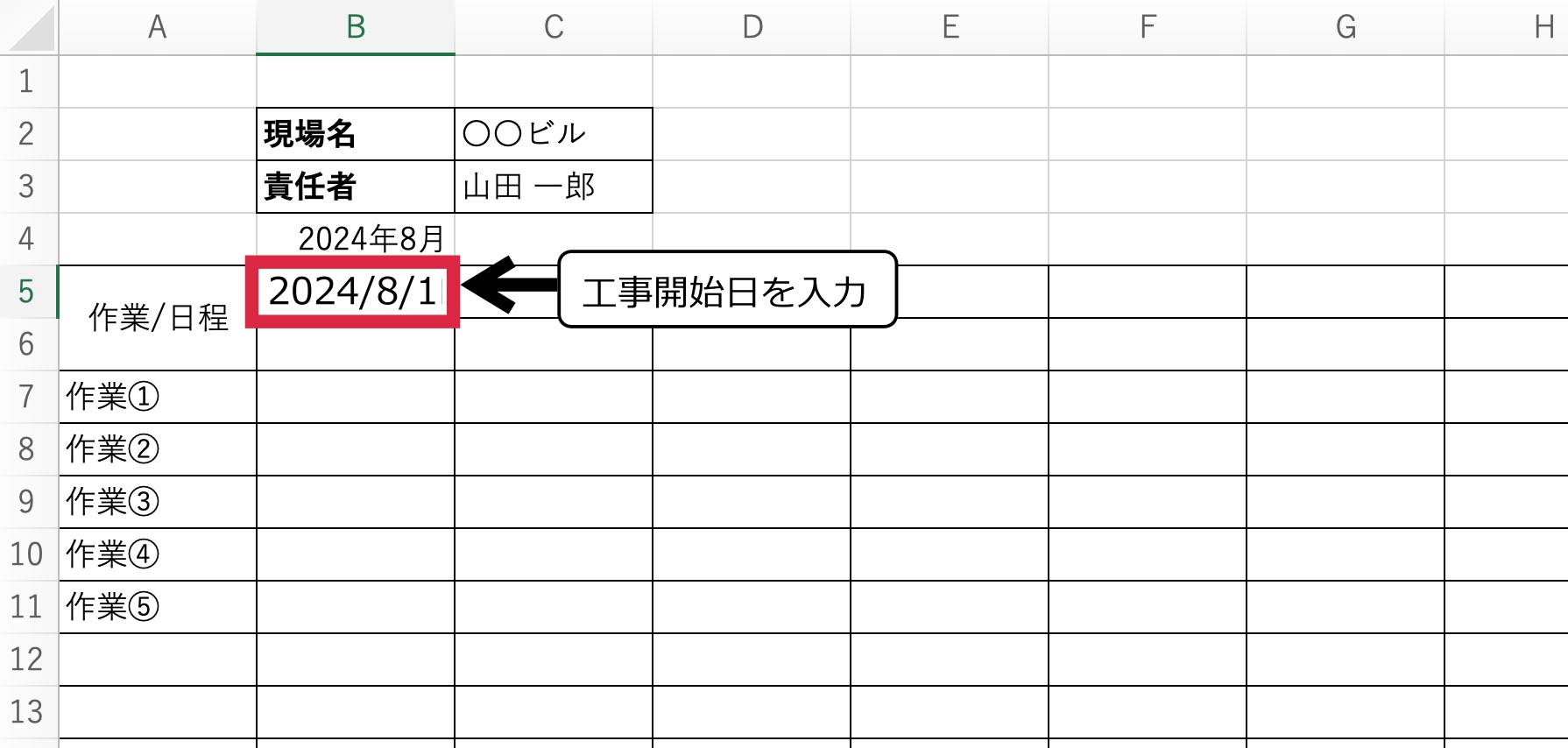
日付が入りましたが、これだと工程表として見にくいため、日付だけを表示させるように書式を切り替えます。
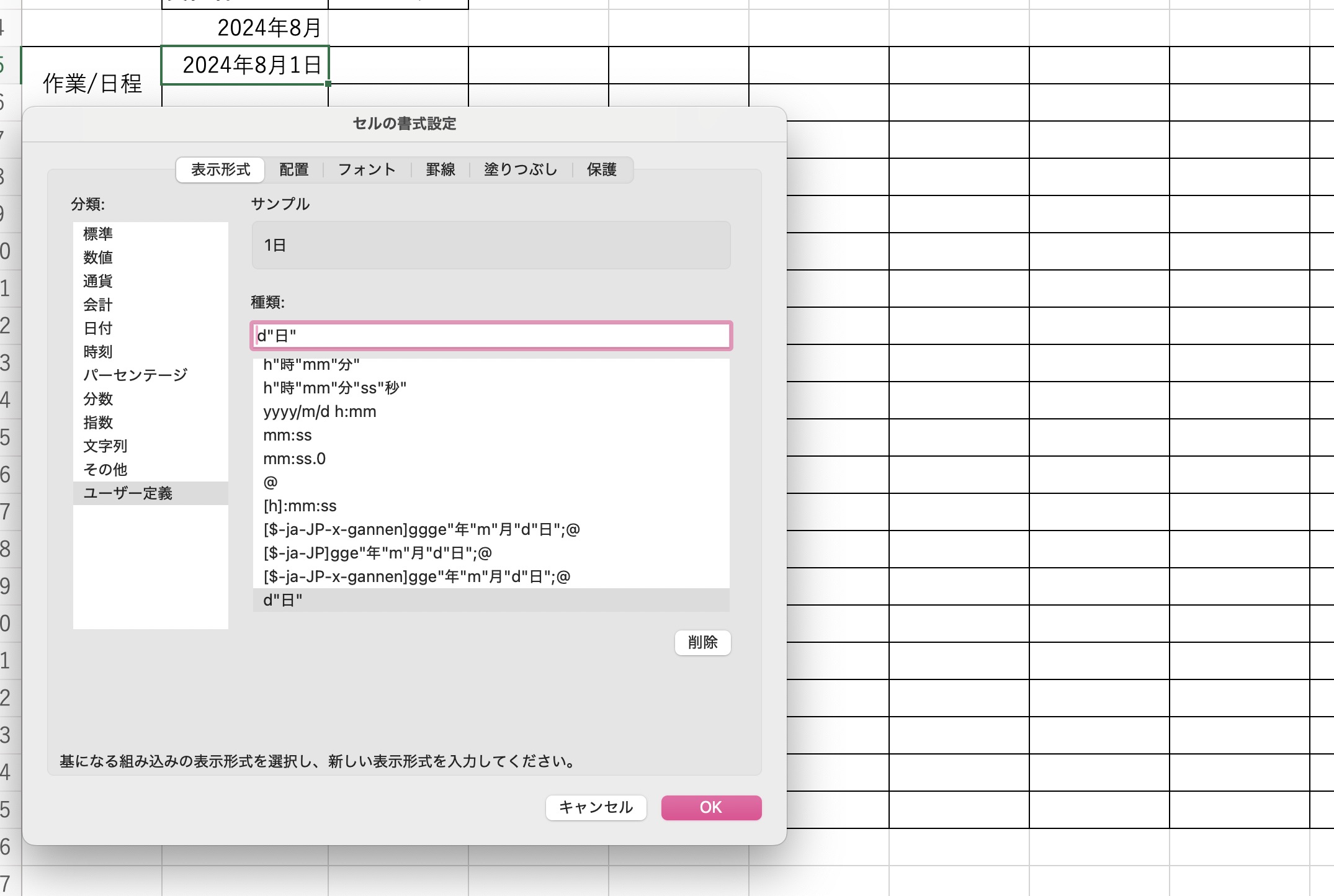
書式で”d”日を選択しましょう。
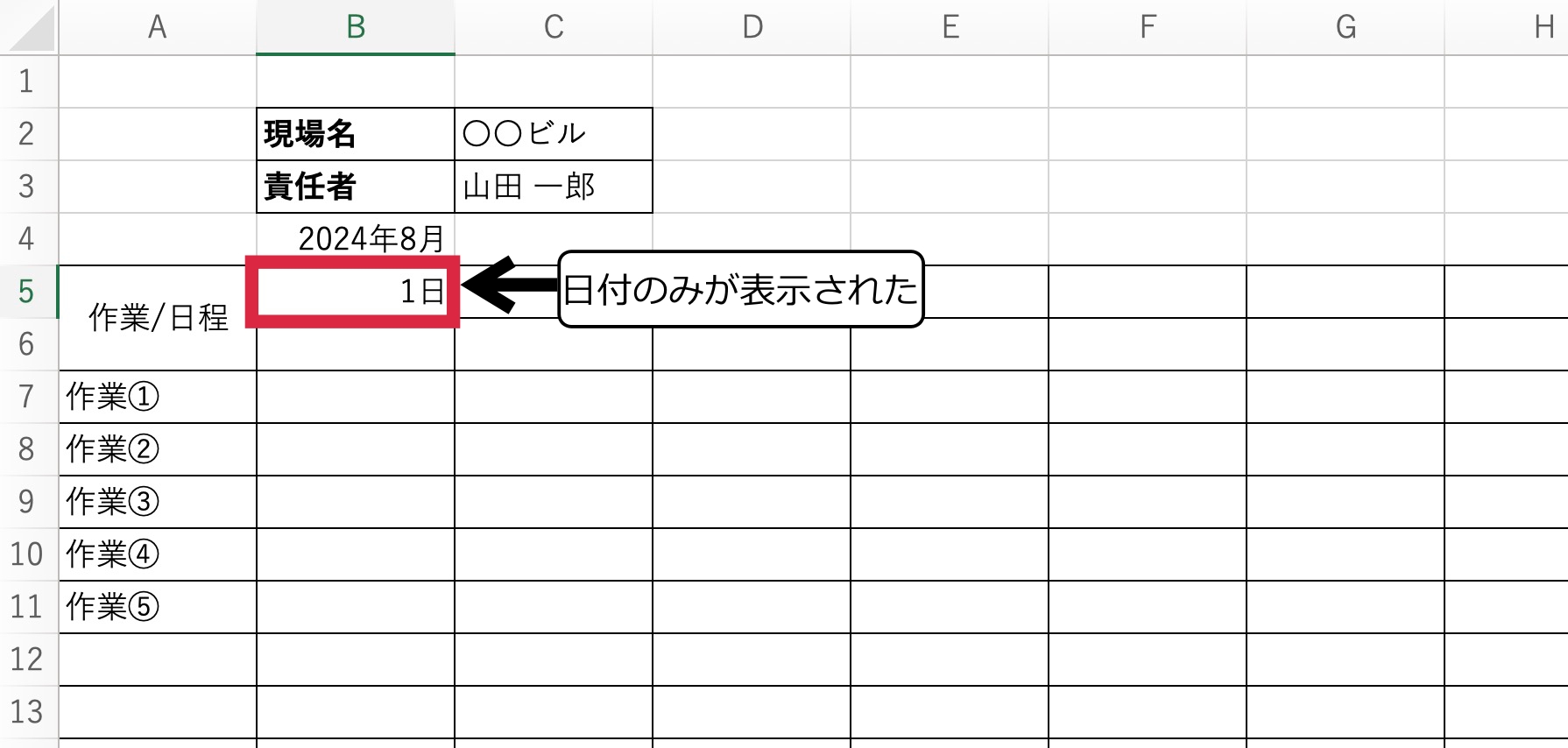
上図のように、日付のみを表示させることができました。
該当セルを選択した状態で右側へドラッグすれば、自動的に連続データとして日付が挿入されます。

工程表に曜日を自動で挿入する数式
工程表に曜日を自動で挿入するには「TEXT関数」を使いましょう。
TEXT関数とは、指定したセルの値を希望の表示形式で表示させるための数式です。
まずは、曜日を表示させたいセルを選び、以下の数式を打ち込みます。
=TEXT(*該当のセル番号,”aaa”)
※数式の「aaa」は、書式設定にて曜日を表します。
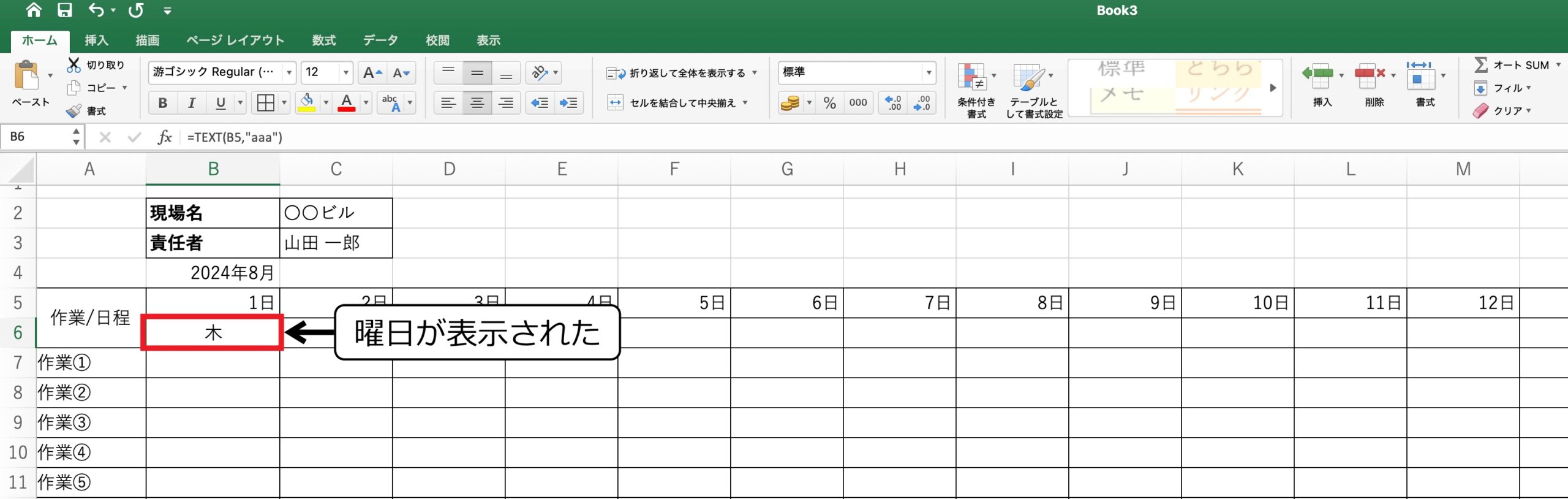
次は日付の時と同様に、このセルを選択したまま横へドラッグさせると、各日付の下に曜日が表示されます。
条件付き書式で自動で色付けをおこなう
作成した工程表の土日祝日を手動で色付けせず、数式を使って自動的に色付けできます。
まずは色つけのルールを適用したい範囲を選択した状態で、上部のメニューから「条件付き書式」を選びましょう。
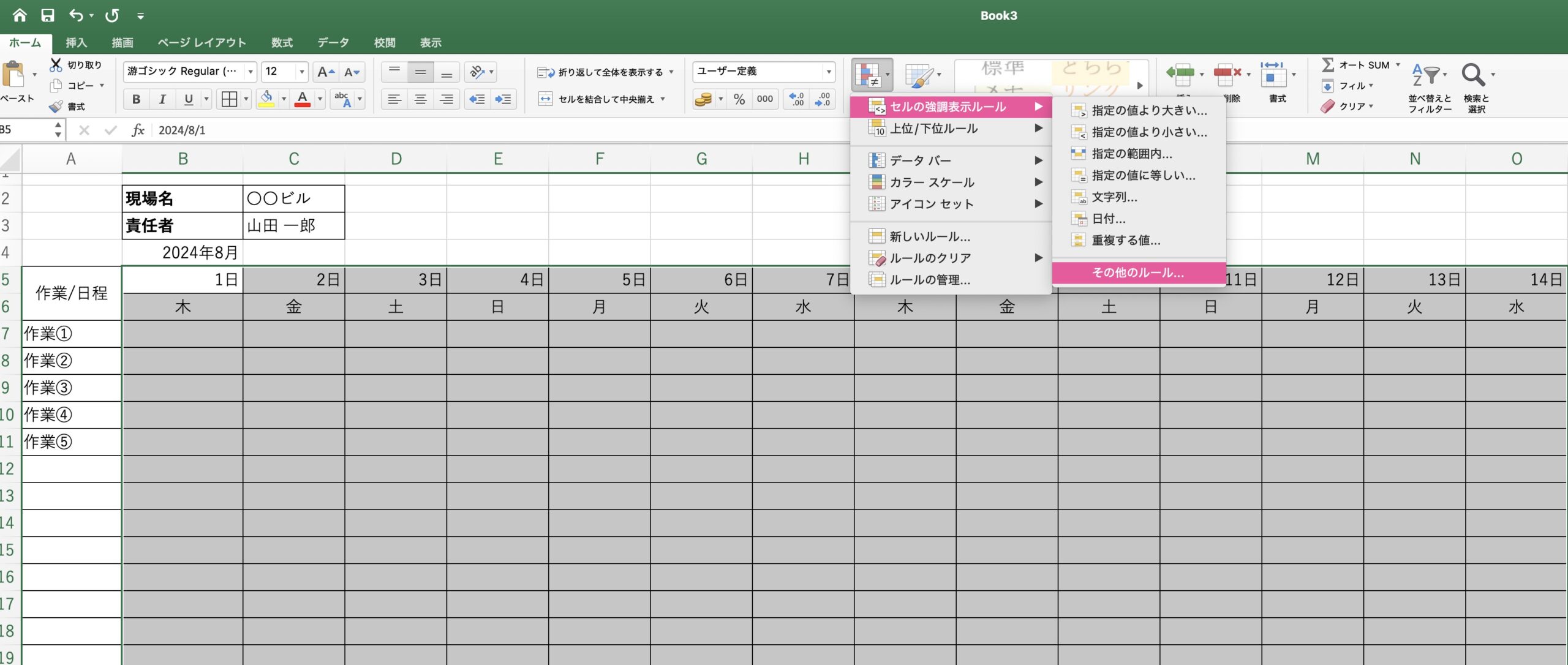
条件付き書式>セルの強調表示ルール>その他のルールへ進みます。(※OSやバージョンによって、表示が異なる場合があります)
数式を使用して、書式設定するセルを決定を選んでください。
以下の数式を入力すると、参照するシートの休日が反映されて色付けができます。
=OR(列$行数=”土”,列$行数=”日”)
この数式を例で使用しているエクセルに当てはめると以下となります。
=OR(B$6=”土”,B$6=”日”)
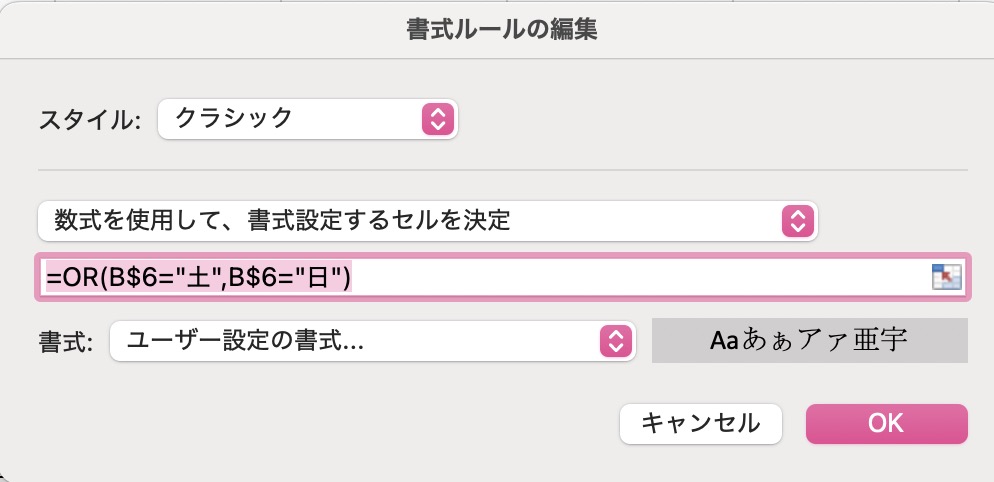
入力が終わったらOKを押して、書式が反映されているか確認しましょう。

土日のみグレーで色付き、工程表作りが簡単になりました。
作業日程を自動でガントチャートにする方法
次に数式を設定して、作業日程をガントチャートにしてみます。
今回は開始日と終了日を参考にして、自動的に色付けする方法を紹介します。
この場合も書式設定を使うと、簡単に色付けできて便利です。
まず準備として、任意のセルに作業開始日と終了日を日付で入力しましょう。
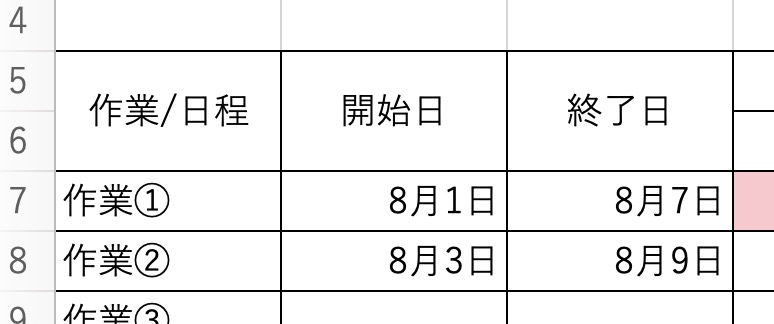
次に、書式を反映させたい部分全体を選択した状態で、条件付き書式で新しいルールを作成します。
数式で書式設定を選び、以下の数式を入力してください。
=AND(列$行>=$セル(開始日),列$行<=$セル(終了日))
こちらは、指定してセルの日付が開始日と同じまたはそれ以上、かつ指定したセルの日付が終了日と同じ、またはそれ以下の場合にのみ色付けができるように設定する数式です。
上記を例の工程表に挿入する場合は、以下のとおりです。
=AND(D$5>=$B7,D$5<=$C7)
ここで注意したいのが、新しいルールを追加すると以前設定したルールよりも優先度が高くなってしまう点です。
このままルールを反映させると、以下のように土日をグレーにする書式よりも優先されていることがわかります。

修正するには、条件付き書式>ルールの管理を選んで優先順位を変更する必要があります。
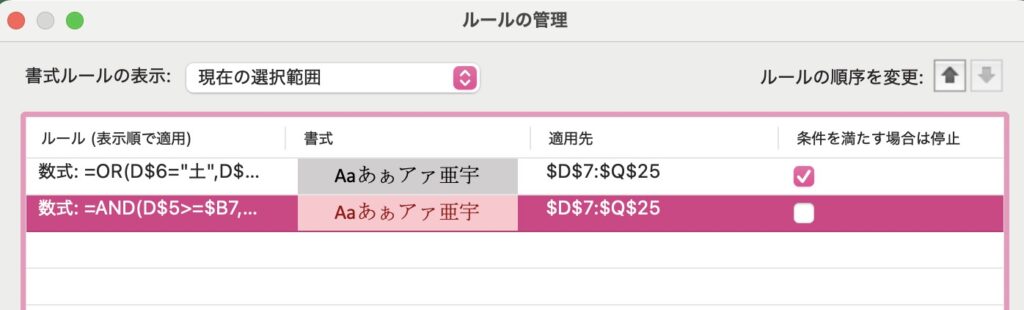
管理画面の右上の「ルールの順序を変更」し、土日をグレーにする数式を最上部へ持っていくと、土日の書式ルールを保持したまま色付けのルールを反映させられます。

以上のように表示されれば、ガントチャートの完成です。
エクセルで作成した工程表を図にする方法
作成した工程表を図として利用する方法を紹介します。
まず、図にしたい範囲を選択してコピーします。
その後、エクセルの空いた部分(新しいブックでも可)を選び、右クリックで「形式を選択してペースト」を選び、その中から「図の貼り付け」を選びましょう。
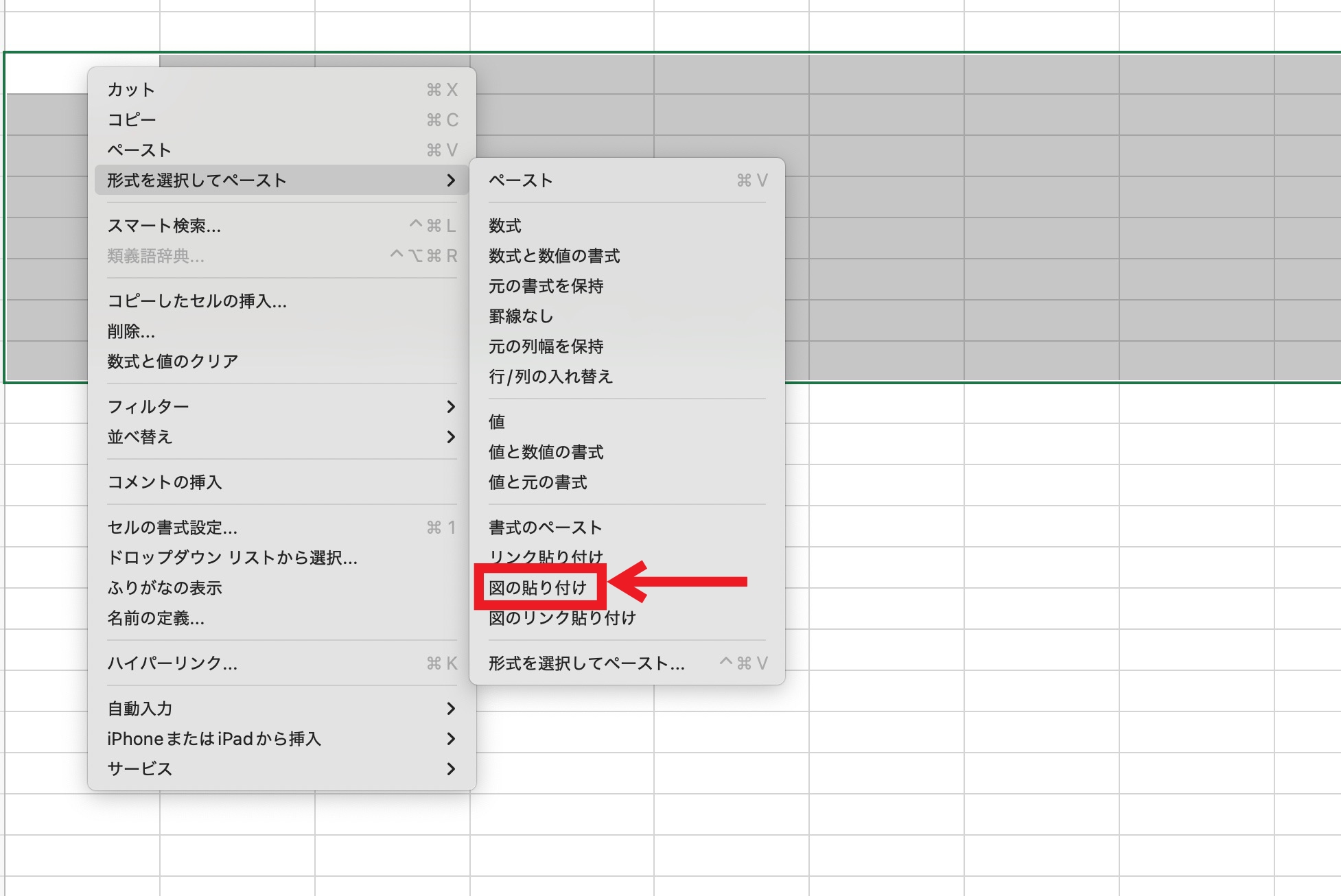
図の貼り付けを選ぶと、工程表が自動的に図に変換されて貼り付けができます。

工程表をエクセルで作成する効果
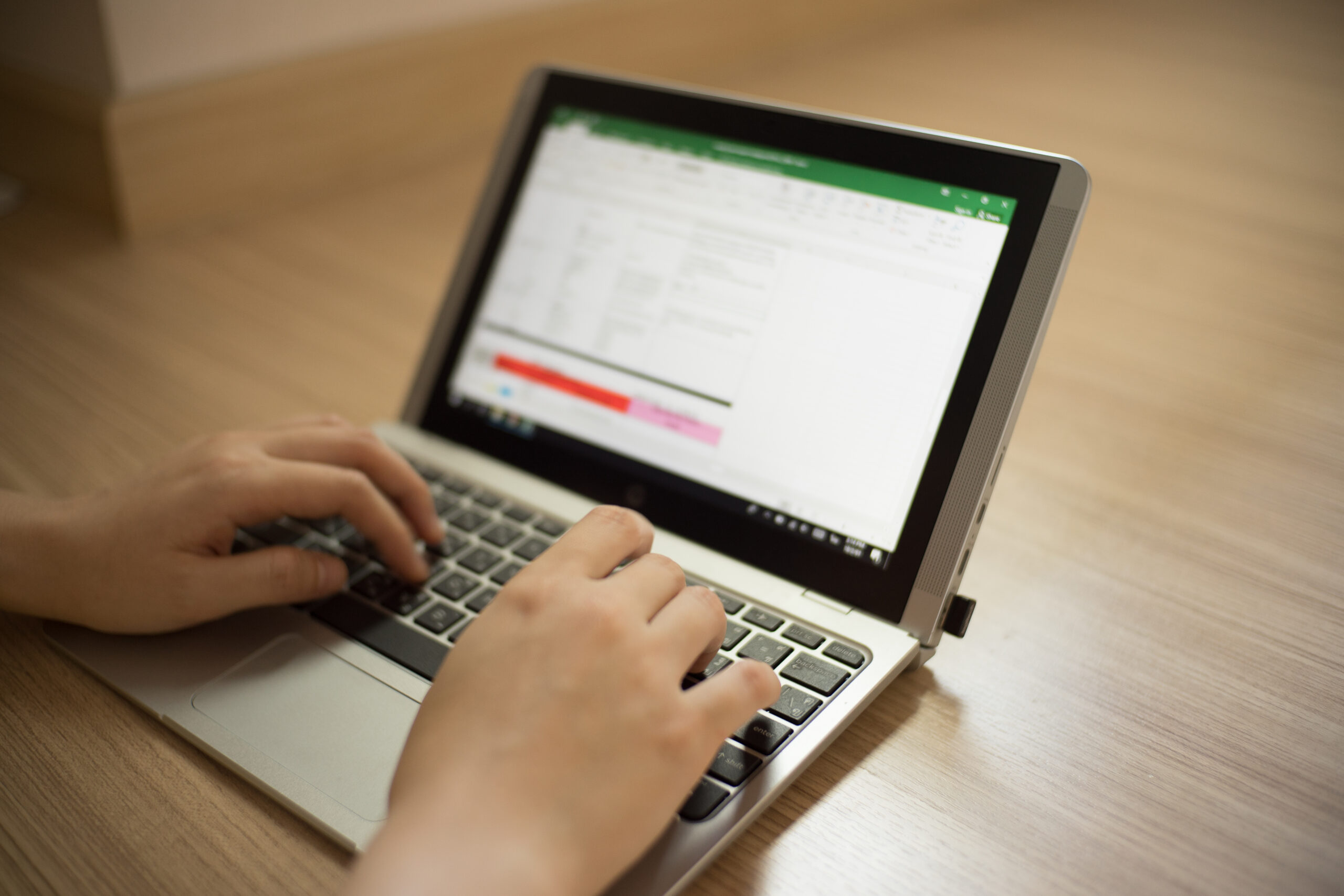
工程表をエクセルで作成するとどのような効果が得られるかを説明します。
後ほど紹介する注意点と比べて、自社にメリットが多ければエクセルで工程表を作成してみましょう。
新システムの導入が不要
多くの工務店ではエクセルをすでに導入しています。
そのため、新しく工程管理システムを導入する手間やコストを削減できるでしょう。
新しいシステムの導入には初期費用や環境設定にかかる費用が必要です。
しかし、エクセルを活用すれば追加コストをかけず、すぐに工程表を作成できます。
操作が簡単
エクセルをすでに使用している工務店であれば、操作が簡単で現場への混乱がありません。
先ほど説明したように、数式が使えなくても手作業でチャートは作れます。
そのため、知識が不要で研修の手間もないことは大きなメリットです。
社内でのファイル共有が簡単
エクセルの共有設定を使えば、社内ネットワーク内で安全にファイルを共有できます。
同時に同じシートへの入力もでき、数人で同じファイルを使えることもメリットです。
工事には複数人が携わるため、同時に作業ができる点は便利といえます。
エクセルで工程管理をおこなうポイント
エクセルで工程管理をおこなうポイントは、以下の2点です。
上記のポイントを参考に、エクセルでスムーズに工程管理をおこないましょう。
作業項目ごとに工期を細かく分ける
エクセルでの工程管理を成功させるためには、作業項目ごとに細かな工期を設定しましょう。
作業項目ごとに工期を設定すれば、各タスクの進捗状況が一目でわかり、工事全体の遅延を未然に防ぎやすくなります。
まず、プロジェクト全体を大きなステージに分け、各ステージ内で細分化されたタスクを定義しましょう。
例えば、建築プロジェクトでは「設計」「基礎工事」「仕上げ」などの大項目を設定し、さらに具体的な作業へと分解します。
各作業に具体的な開始日と終了日を設定し、担当者も明記すれば、責任範囲が明確化しやすいです。
また、タスク間の関連性を視覚化するためにガントチャートを作成することも効果的で、作業の優先順位や遅延のリスクを事前に把握できます。
工程表の運用マニュアルを作成する
エクセルでの工程管理では、工程表の運用マニュアルを作成しましょう。
工程管理表を作成しても運用方法が統一されていないと効果が半減するため、誰でも迷わず利用できる運用マニュアルの用意が不可欠です。
運用マニュアルには、「タスクの追加方法」「進捗率の更新方法」「エラー発生時の対処手順」など工程管理表の使い方を具体的に記載します。
具体的な例を挙げれば、利用者が「どの情報を入力する時にどのような方法でやれば上手くいくか」をイメージしやすくなります。
さらに、運用マニュアルは関係者全員がアクセスできる場所に保管し、定期的に内容を更新しましょう。
プロジェクトの進行に伴い、新しい課題が出てくるため、改善点を反映して常に最新の状態を保つようにしてください。
工程表をエクセルで作成・管理する注意点
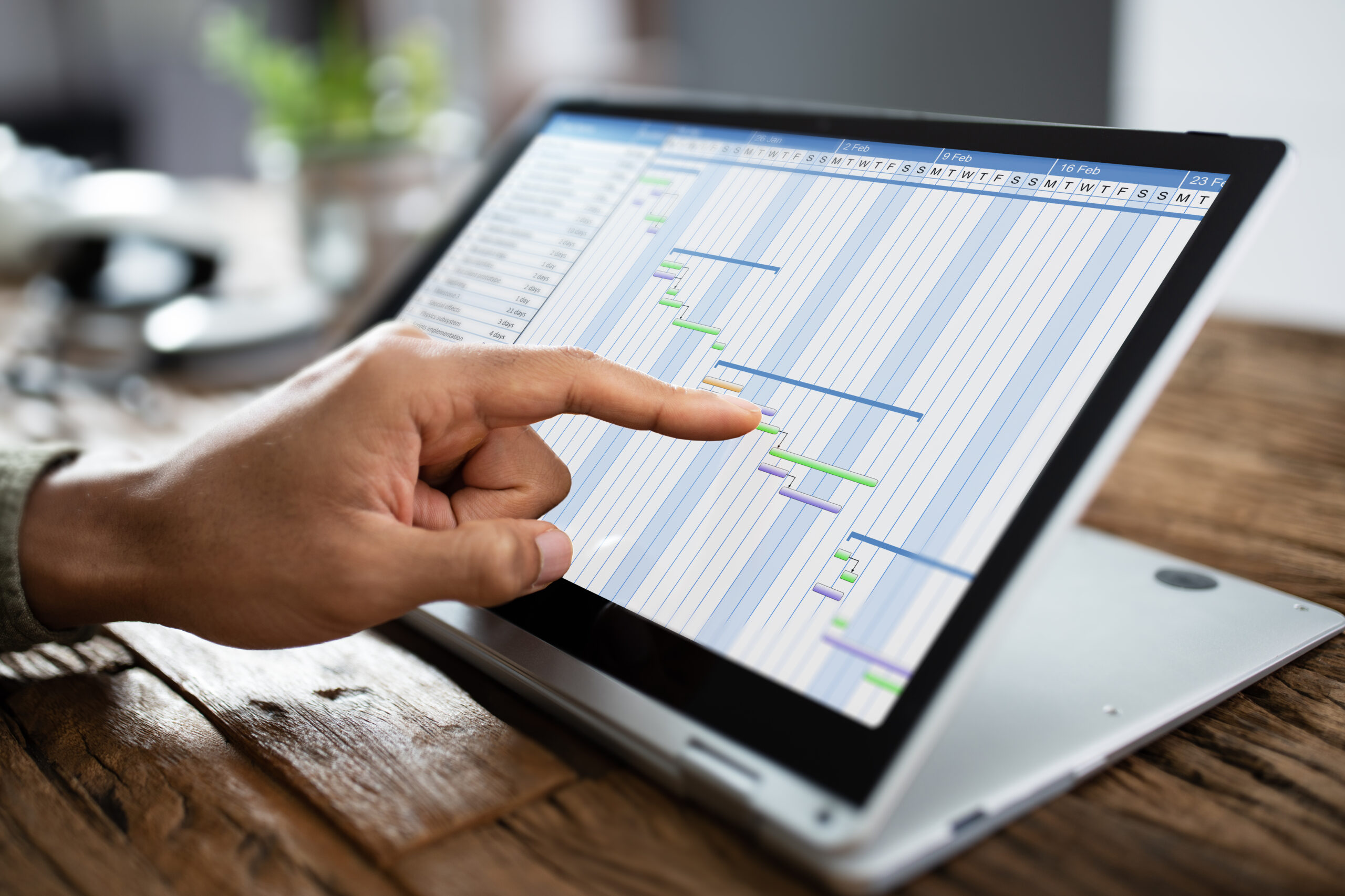
次に、エクセルで工程表を作成・管理する際の注意点を紹介します。
エクセルで工程表を作成するとコストが低く、操作も簡単です。
しかし、反対にエクセルであるこそ不便な点もあります。
メリットとデメリットを比較した上で、自社のフローや求める工程管理に適しているかを判断しましょう。
作業の属人化
エクセルで工程表を作成する際に高度な数式を利用する場合は、表の管理を専任担当者に任せた方が安全です。
数式などに知識がない人がファイルを触り、せっかく入れた数式や書式を壊すことがある点には注意しましょう。
しかし、エクセル知識がある人が少ない場合は、作業が属人化してしまい結果的に担当者の業務負荷を増やすリスクがあります。
社外でのファイル共有が困難
エクセルは社内のネットワーク内であれば共有できます。
しかし、オンラインでの共有に最適化されていません。
社内で更新した情報をリアルタイムで共有できず、作業現場で進捗の確認がすぐにできないことはデメリットです。
管理できる範囲が”工程”のみ
エクセルで管理できる対象は、あくまで工程表のみです。
生産管理や経費管理は別ファイルでおこなうため、工程と経費を照らし合わせたい際に別のシートを参照しなければなりません。
生産管理や経費管理のシートを紐づけるのが困難なため、総合的な管理には向いていないのが欠点です。
人為的なミスの発生
エクセルは手作業が多く、人為的なミスを避けられません。
例えば入力間違いや数式の削除、ファイル自体を誤って削除する可能性もあります。
エクセルには大事な数式を保護する機能が搭載されていますが、ファイル自体が消えてしまえば復元できません。
エクセルでの管理は便利な部分がある反面、工務店の仕事を総合的にサポートするためには物足りないです。
自社の作業を効率化したいなら、工務店向けの工程管理システムの導入をおすすめします。
総合的に自社の作業を管理できるため、ファイルの保管コストも防げるでしょう。
また、エクセルと違ってオンラインで共有可能なため、リアルタイムで情報を共有できます。
工程管理システムの概要やおすすめシステムは下記の記事でも紹介しているため、併せて参考にしてください。
エクセルで工程表を作成できるテンプレート
エクセルで工程表を簡単に作成できるおすすめテンプレートを3つ紹介します。
AnyONE
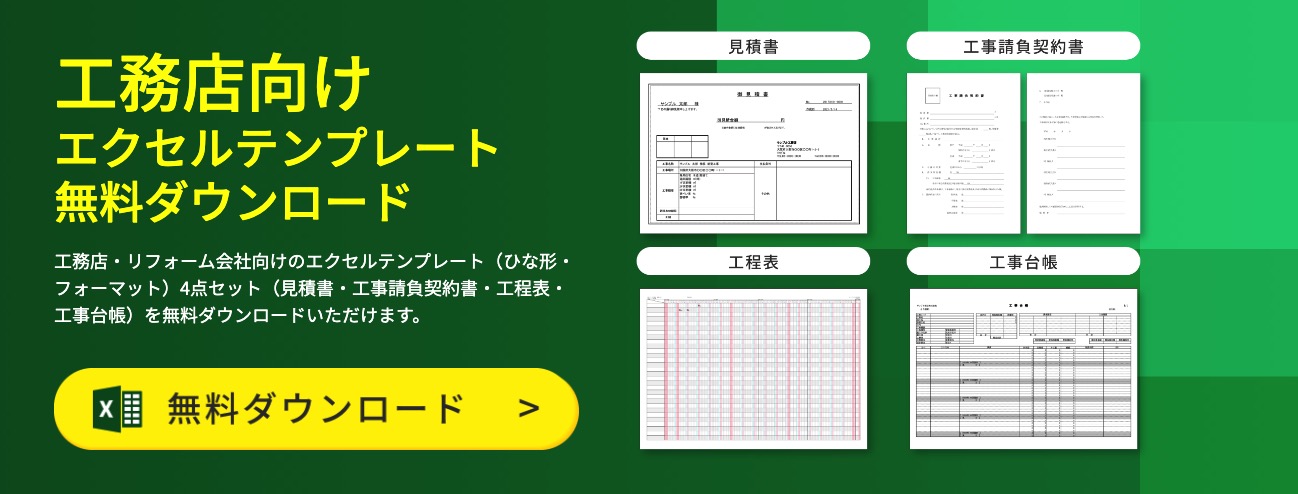
AnyONEは工程表のテンプレートをはじめ、工務店向け見積書や工事台帳、請負契約書の雛形を公開しています。
エクセルでアレンジすればすぐに利用でき、自分で数式やマクロの挿入も可能です。
また、下記のページから工程表作成や工程管理、アフター管理までできる「AnyONE」の業務管理ツールの資料請求も可能です。
エクセル管理を脱却し、工程表をシステムで作成したいと考えている方は、ぜひ問い合わせして見ましょう。
アイピア
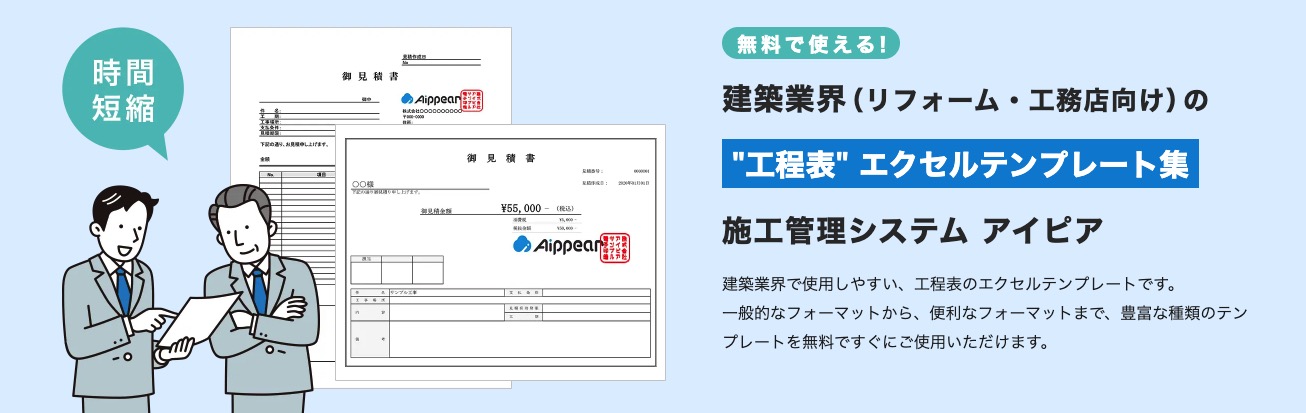
アイピアでも建築業界向けの工程表エクセルテンプレートを公開しています。
工程表は短期から長期まで種類が豊富で、使いたい期間に合わせてダウンロードが可能です。
その他、工程表以外にも複数のテンプレートが公開されています。
自社で必要な書類があれば、ダウンロードして利用してみましょう。
ビズ研

ビズ研では1日単位から数年単位までの工程表を公開しています。
シンプルな工程表で汎用性が高く、あらゆる建築業種で利用できます。
数式やマクロは挿入されていませんが、アレンジが自由に効くため、自由でカスタマイズしやすい工程表を探している方はぜひ利用して見ましょう。
エクセルでの工程表作成についてよくある質問
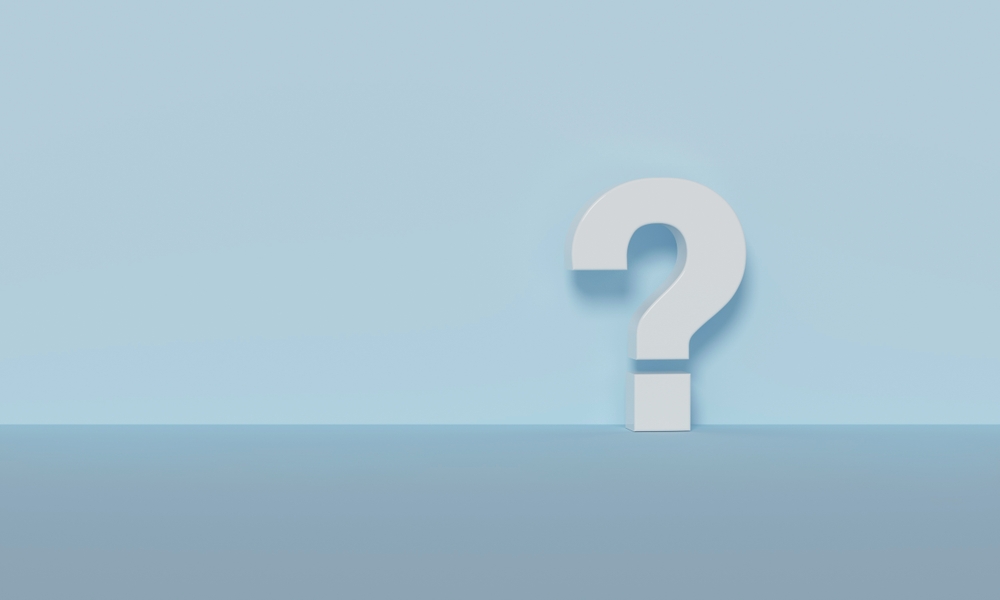
エクセルでの工程表作成について、よくある質問をまとめました。
まとめ
エクセルで工程管理表は作成できます。
コストを抑えて簡単に工程管理を始めたいなら、まずはテンプレートを使用して工程表を作るのがおすすめです。
ただし現場とのリアルタイムの情報共有や自社の情報を総括的に管理したいなら、エクセルでは不足でしょう。
その場合は工務店向けの工程管理システムを検討してください。
「具体的にどのようなシステムが良いのだろう」と悩んでいる方もいるでしょう。